파서 반환 오류 0xc00ce556: 신속하게 수정하는 방법

파서 반환 오류 0xC00CE556은 이전 버전의 Windows에서 새 버전으로 업그레이드한 후 사용자에게 문제를 일으키는 문제입니다. 이 오류는 일반적으로 PC를 부팅한 후 또는 앱을 열려고 시도하는 동안 나타납니다.
다행히 해결 방법이 없는 문제는 아니며 이 가이드에서 해결 방법을 알려드리겠습니다.
파서 오류 0xC00CE556이란 무엇입니까?
파서 반환 오류 0xC00CE556은 사용자가 Windows를 설치하거나 PC를 업데이트한 후 발생하는 실망스러운 문제입니다. 다양한 요인으로 인해 이 문제가 발생할 수 있습니다.
- 잘못된 machine.config 파일 : 이 문제의 널리 보고된 원인은 손상된 machine.config 파일입니다. 이 파일을 교체하면 많은 사용자의 문제가 해결되었습니다.
- 손상된 시스템 파일 : 경우에 따라 이 문제는 시스템 파일의 결함이나 누락으로 인해 발생할 수 있습니다. 이에 대한 해결책은 이러한 파일을 복구하는 것입니다 .
- 오래된 PC : 일부 사용자가 보고한 것처럼 오래된 운영 체제로 인해 이 문제가 발생할 수도 있습니다. 따라서 PC를 최신 버전으로 업데이트 해야 합니다 .
0xC00CE556 오류를 어떻게 수정합니까?
1. machine.config 파일 교체
- Windows 키 +를 눌러 파일 탐색기를E 열고 아래 경로로 이동합니다(프레임워크 버전은 PC에서 다를 수 있음).
C:\Windows\Microsoft.NET\Framework64\v4.0.30319\Config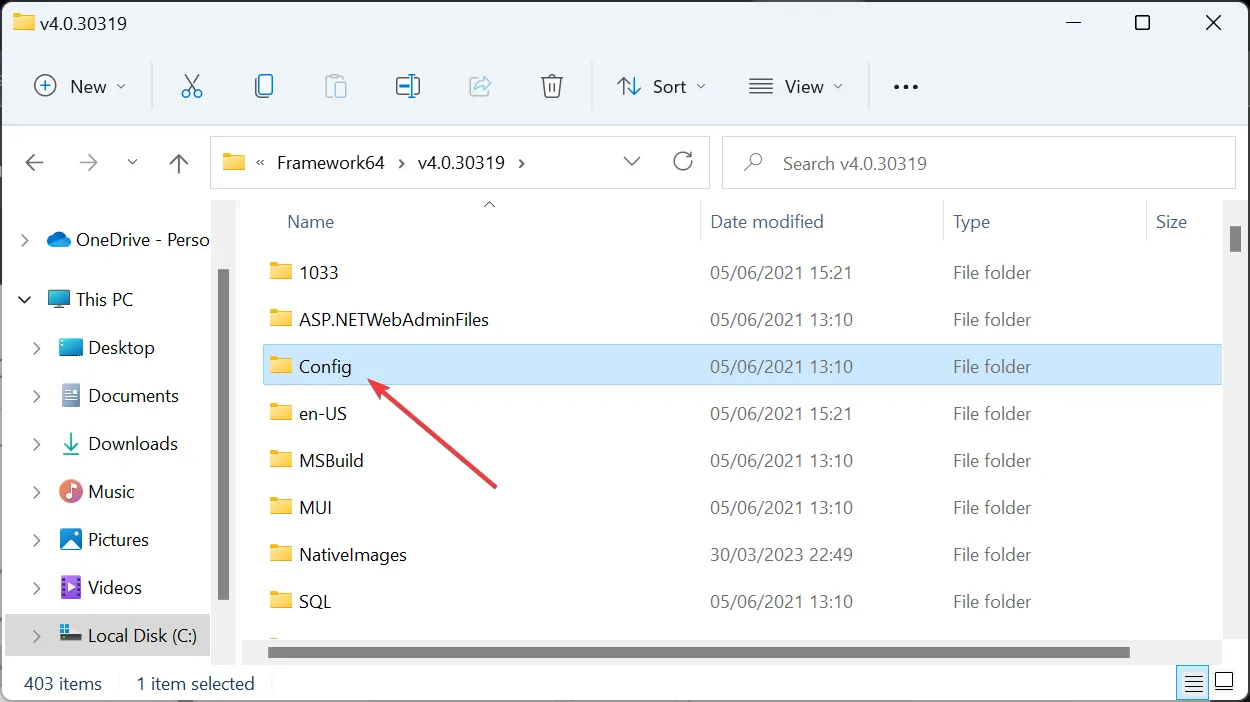
- Machine.config 파일을 마우스 오른쪽 단추로 클릭하고 삭제를 선택합니다 .

- 이제 Machine.config.default 파일을 바탕 화면으로 이동하고 이름을 Machine.config 로 바꿉니다 .

- 마지막으로 새로 이름이 변경된 Machine.config 파일을 1단계의 경로에 다시 복사하고 관리자 권한을 묻는 메시지가 표시되면 계속을 클릭합니다.
손상된 machine.config 파일은 오류 0xC00CE556 오류의 가장 두드러진 원인입니다. 이 파일을 기본값으로 바꾸면 문제가 해결됩니다.
이렇게 하면 일부 구성이 변경됩니다. 그러나 앱에 액세스할 수 없는 것보다는 낫습니다.
2. 윈도우 클린 부팅
- Windows + 키를 누르고 R msconfig를 입력한 다음 확인을 클릭합니다 .

- 서비스 를 선택하고 모든 Microsoft 서비스 숨기기 상자를 선택한 다음 모두 비활성화 버튼을 클릭합니다.

- 이제 시작 탭을 클릭하고 작업 관리자 열기를 선택합니다.
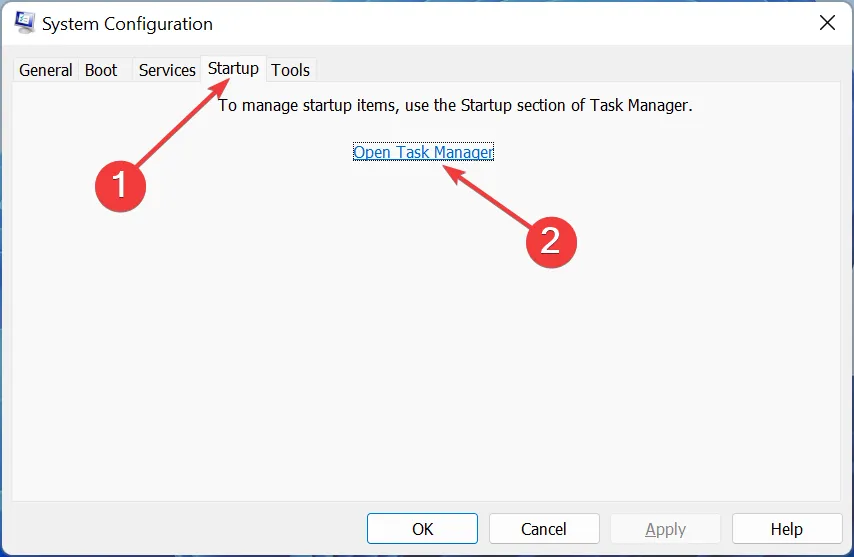
- 각 앱을 마우스 오른쪽 버튼으로 클릭하고 비활성화 를 선택합니다 .
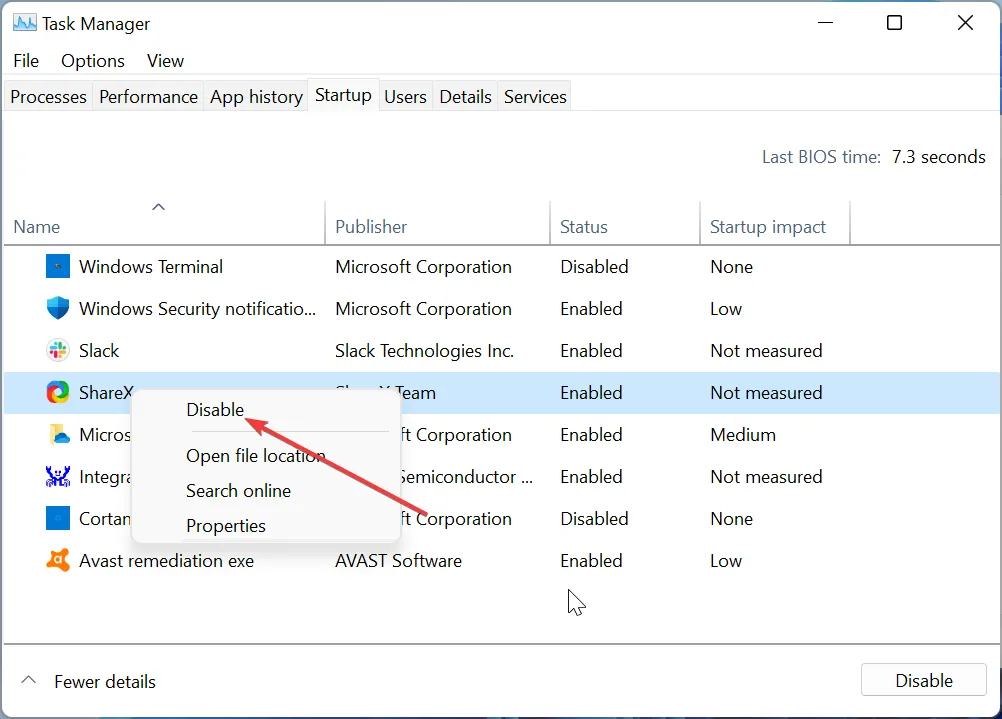
- 그런 다음 시스템 구성 창으로 돌아가서 적용을 클릭한 다음 확인을 클릭합니다 .
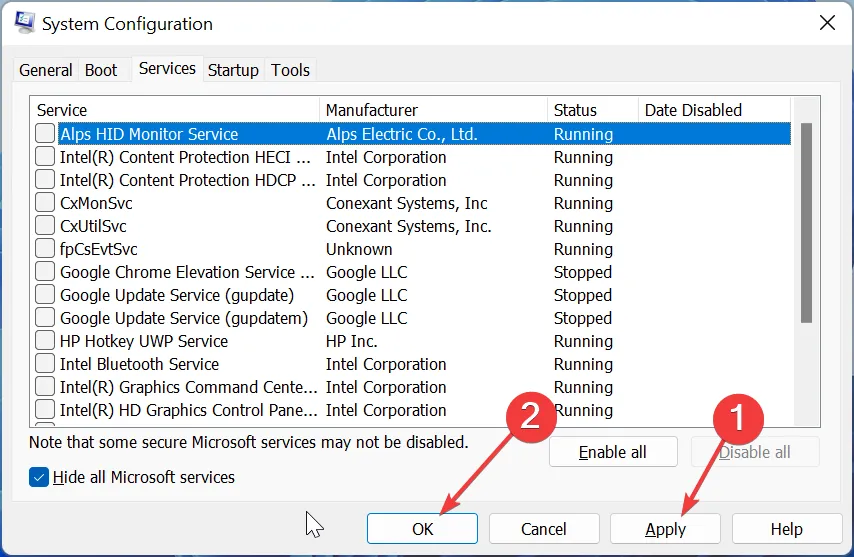
- 마지막으로 PC를 다시 시작합니다.
소프트웨어 충돌은 파서 반환 오류 0xC00CE556 문제의 또 다른 잠재적인 원인입니다. 클린 부팅을 수행하면 필요한 서비스와 프로세스만 사용하여 PC를 시작하기 때문에 이 문제가 해결됩니다.
3. 시스템 파일 복구
- 키를 누르고 Windows cmd를 입력한 다음 명령 프롬프트에서 관리자 권한으로 실행을 선택합니다.
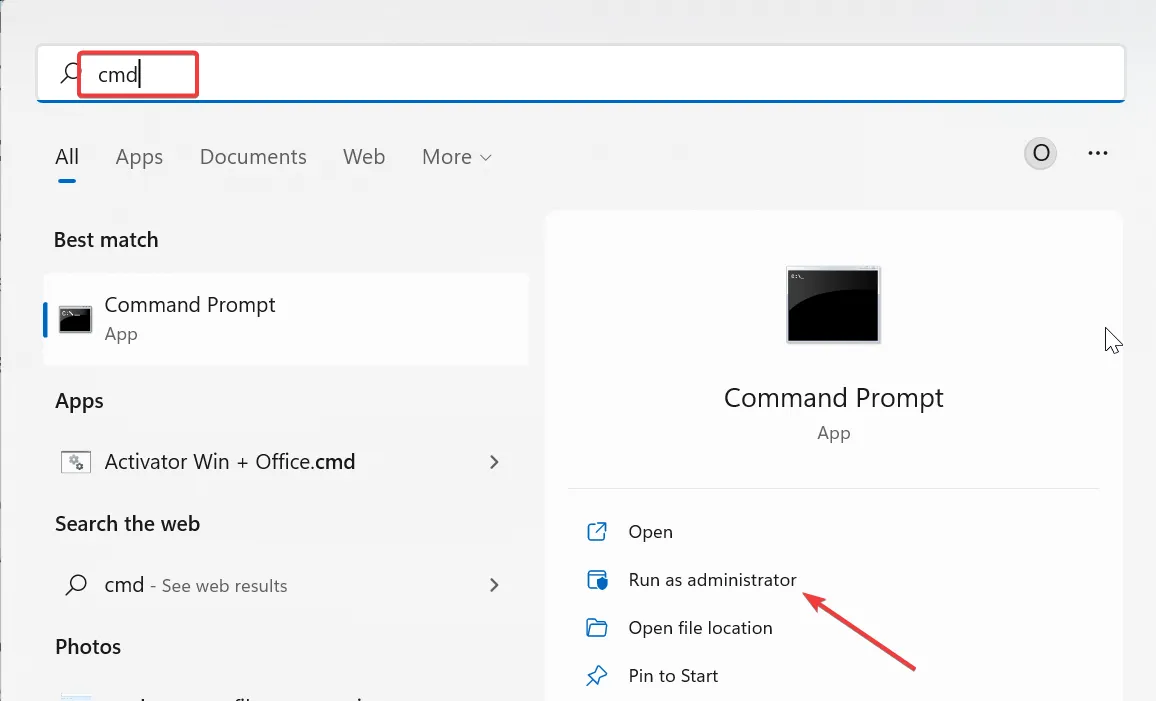
- 아래 명령을 입력하고 Enter 를 눌러 실행합니다.
DISM.exe /Online /Cleanup-image /Restorehealth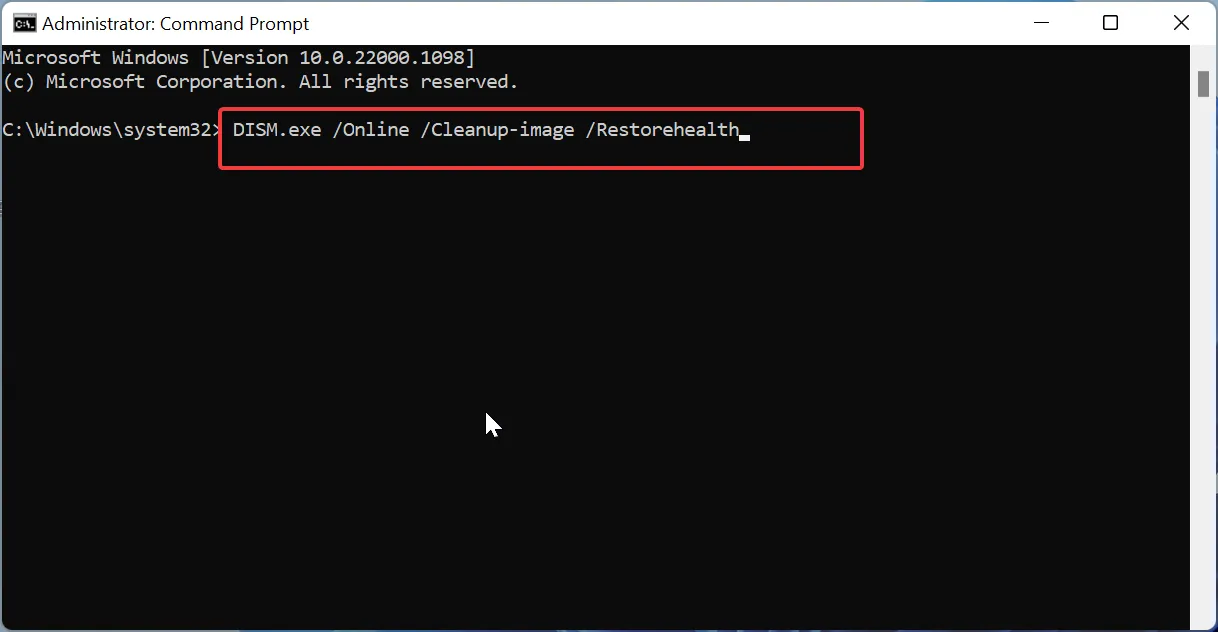
- 이제 명령 실행이 완료될 때까지 기다리십시오.
- 그런 다음 아래 명령을 입력하고 다음을 누릅니다 Enter .
sfc /scannow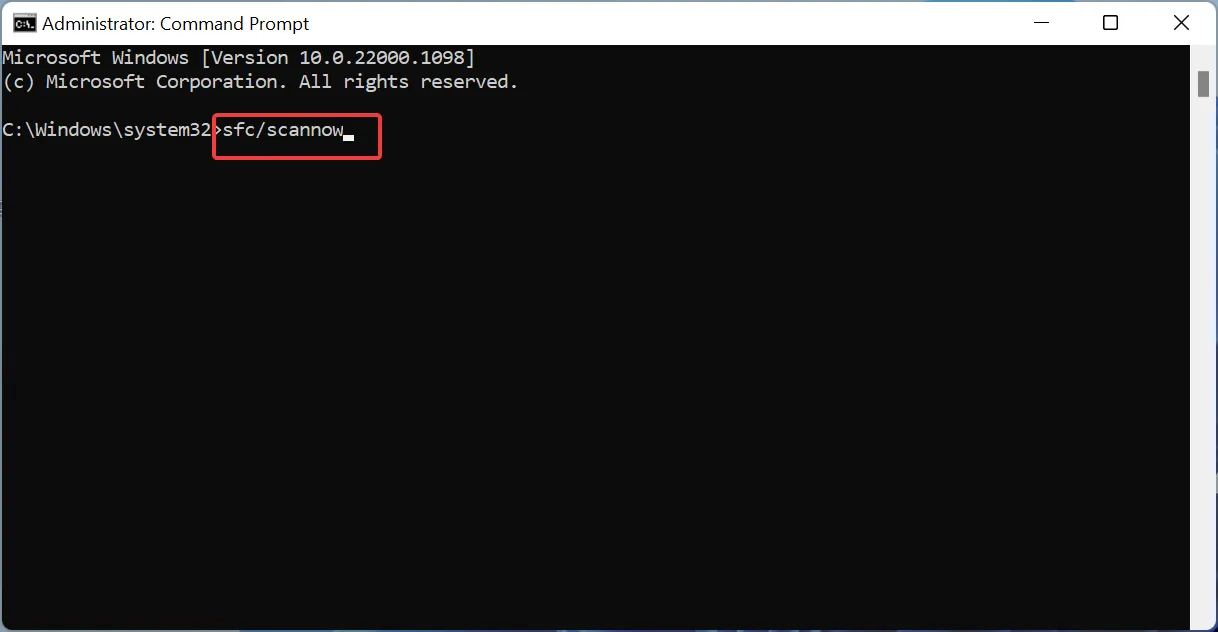
- 마지막으로 명령 실행이 완료될 때까지 기다렸다가 PC를 다시 시작합니다.
경우에 따라 잘못된 시스템 파일로 인해 0xC00CE556 오류가 발생할 수 있습니다. 고맙게도 Windows에는 이러한 파일을 복구하기 위한 DISM 및 SFC 스캔의 몇 가지 도구가 있습니다.
또는 Fortect와 같은 뛰어난 도구를 사용하여 레지스트리를 복구하고 복원할 수 있습니다. 이 도구는 손상된 파일을 방대한 보관소의 원래 구성 요소로 교체합니다.
⇒ 보호받기
4. PC 업데이트
- Windows + 키를 누르고 왼쪽 창에서 Windows 업데이트를I 선택합니다 .
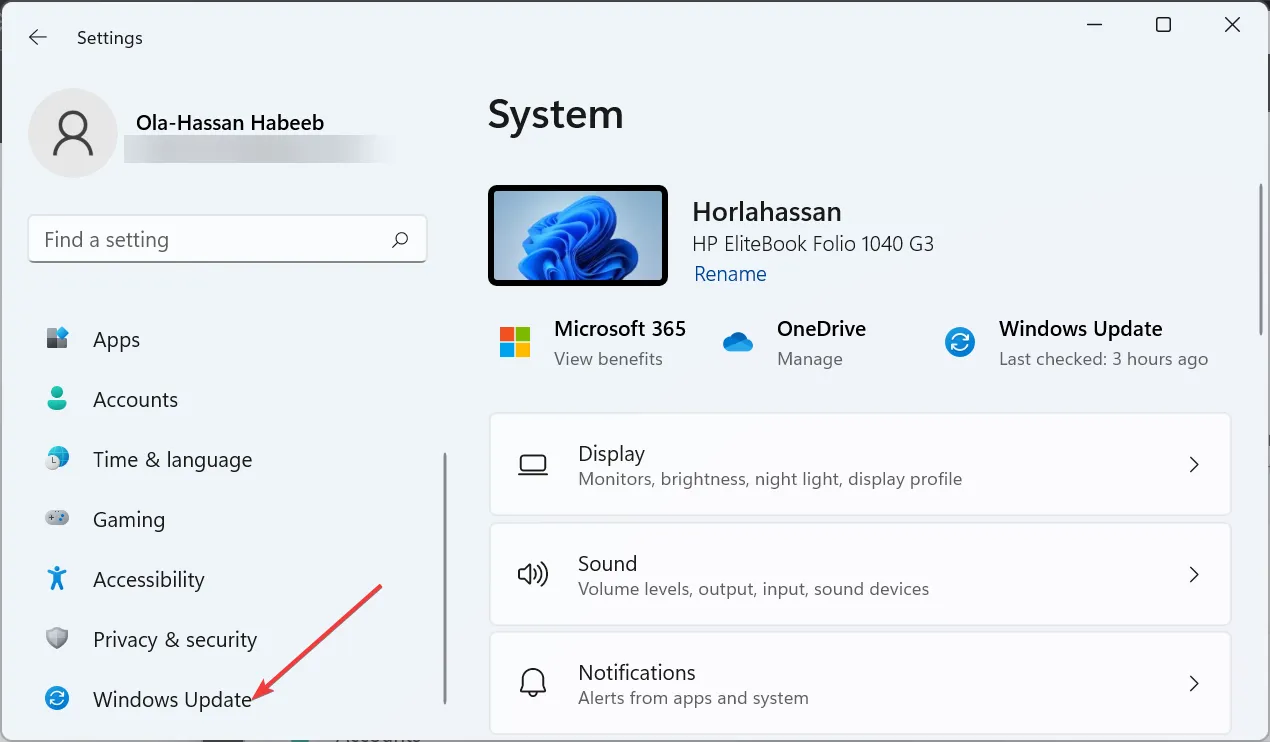
- 업데이트 확인 버튼을 클릭합니다 .
- 마지막으로 사용 가능한 업데이트를 다운로드 및 설치하고 PC를 다시 시작합니다.
PC가 오래되면 몇 가지 문제가 나타나며 이것이 파서 반환 오류 0xC00CE556 문제의 원인일 수 있습니다. 이 경우 PC를 업데이트하면 문제가 해결됩니다.
5. 활성화합니다. 넷 프레임 워크
- Windows 키 + 를 누르고 S 창 켜기를 입력한 다음 Windows 기능 켜기 또는 끄기를 선택합니다.

- .NET Framework 3.5(3.0 및 2,0 포함) 옆의 확인란을 선택합니다 .
- 이제 .Net Framework 4.8 옆의 확인란 도 선택합니다.
- 마지막으로 확인 버튼을 클릭 하고 PC를 다시 시작합니다.

오류 0xC00CE556이 필요한 앱에서 발생할 수 있습니다. NET Framework 도구가 비활성화되어 있기 때문입니다. 여기에서 문제를 해결하려면 기능을 활성화하기만 하면 됩니다.
6. Windows 새로 설치
위의 해결 방법이 실패한 것으로 판명되면 Windows를 새로 설치 해야 합니다 . 새로 설치하면 파일이 제거되므로 반드시 백업하십시오.
또한 이 오류를 일으킬 수 있는 Windows 설치 중에 발생할 수 있는 잠재적인 문제를 수정합니다.
이것으로 파서 반환 오류 0xC00CE556 오류에 대한 이 기사를 결론지을 수 있습니다. 이 문제를 해결하기 전에 마지막 솔루션에 도달할 필요가 없기를 바랍니다.
아래 의견에서 이 문제를 해결하는 데 도움이 되는 솔루션을 알려주십시오.


답글 남기기